万彩动画大师32位是专为x86系统设计的mg动画制作软件,与32位操作系统完美兼容,解决了卡顿、无响应、黑屏等问题,让用户更流畅地处理动画素材和剪辑,还可以添加文字、进出等特效,进一步提升动画质量。它是每个制作人必备的软件。
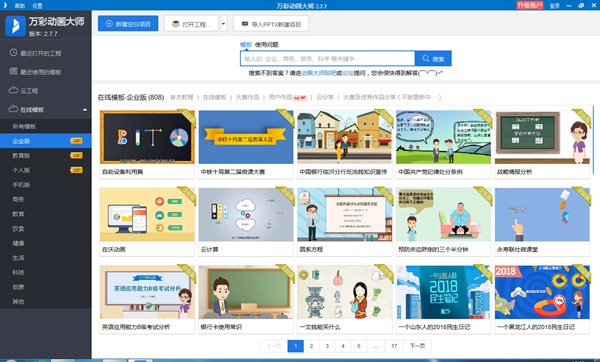
软件功能
1.酷炫的动画特效您可以自定义进入、强调和退出场景元素的动画效果。
2.手绘动画
将最流行的手绘动画特效灵活应用到MG动画视频中。
3.酷炫的文字动画特效
大量的文字动画效果,如角色翻转、浮动翻转、角色展开等。
电脑配置要求
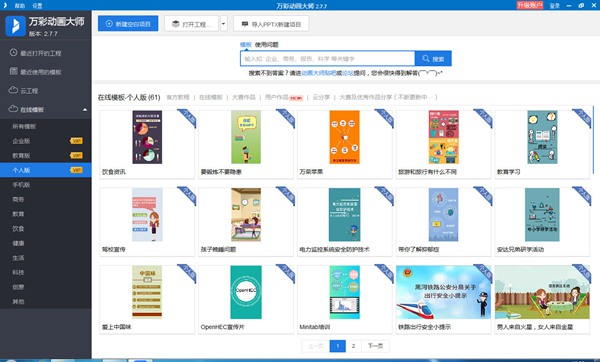
支持系统:Vista/Win7/Win8/Win10
需要32位操作系统
使用方法
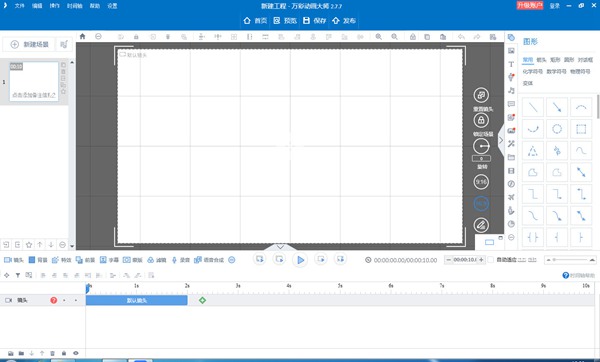
1.打开软件,选择想要制作的动画主题
2.添加文本框,编写要编辑的文字,并支持更改字体颜色和字体效果,如阴影和艺术字体设置
3、还可以添加人物,有上百种任意选择,人物也有动画效果,说话无奈,挥手告别,说话提问等。
4.此外,您可以在软件或系统中添加一些音频
5.制作完成后,接下来可以导出视频。可以预览保存自己的工程文件,发布到云端,分享到微信,也可以点击“发布”输出成视频格式
6.弹出发布多彩动画界面,默认选择“输出为视频”,点击“下一步”
7.选择要保存的文件夹,完善视频大小、格式、帧率等视频信息,最后点击“发布”即可成功导出视频
常见问题
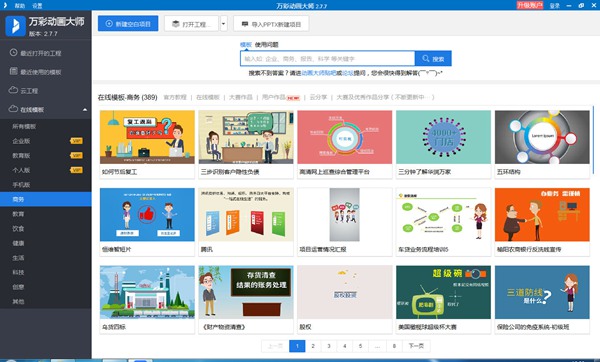
如何录制
1.作为一款专业的动画视频制作软件,支持添加录制,用生动的语言和形象传达你的想法。用户可以给动画视频添加录制效果,增强动画视频的说服力。如果要开始录制,只需点击录制按钮,就会出现“开始录制”图标,如下图所示:
2.点击“开始录制”,倒计时完成后开始录制。录制完成后,按停止按钮暂停录制,然后选择录制直接播放、重新录制或直接应用于场景,如下图所示:
3.点按“应用”按钮应用录音后,将鼠标放在录制的音频上,左右拖移以更改音频持续时间,连按音频栏或右键点按音频栏,然后选择剪切音频。在出现的弹出式窗口中,拖移音频长度以截取音频的这一部分,如下图所示:
4.如果您想要替换录音,您可以点按弹出式窗口右上角的“打开文件夹”按钮,打开文件夹并选择要替换的音频
更新内容
插入视频的音量调节修复bug
修复视频剪辑导致的声音错位问题
解决有高清视频时发布系统内存不足的问题
解决了口罩在装饰效果上无法定制的问题
在上面的工具栏中添加更多常用按钮
修改视频编码部分以提高发布性能
当修复项目文件中存在大量场景时,往往无法打开,解决了内存大的问题
修复工程文档保存时经常被卡住的问题
自定义背景音乐、各种图形组合、内置动画角色、字幕支持等功能



 图片标记管理
图片标记管理
 BluffTitler
BluffTitler
 Fraps狐狸少爷版
Fraps狐狸少爷版